Page 1
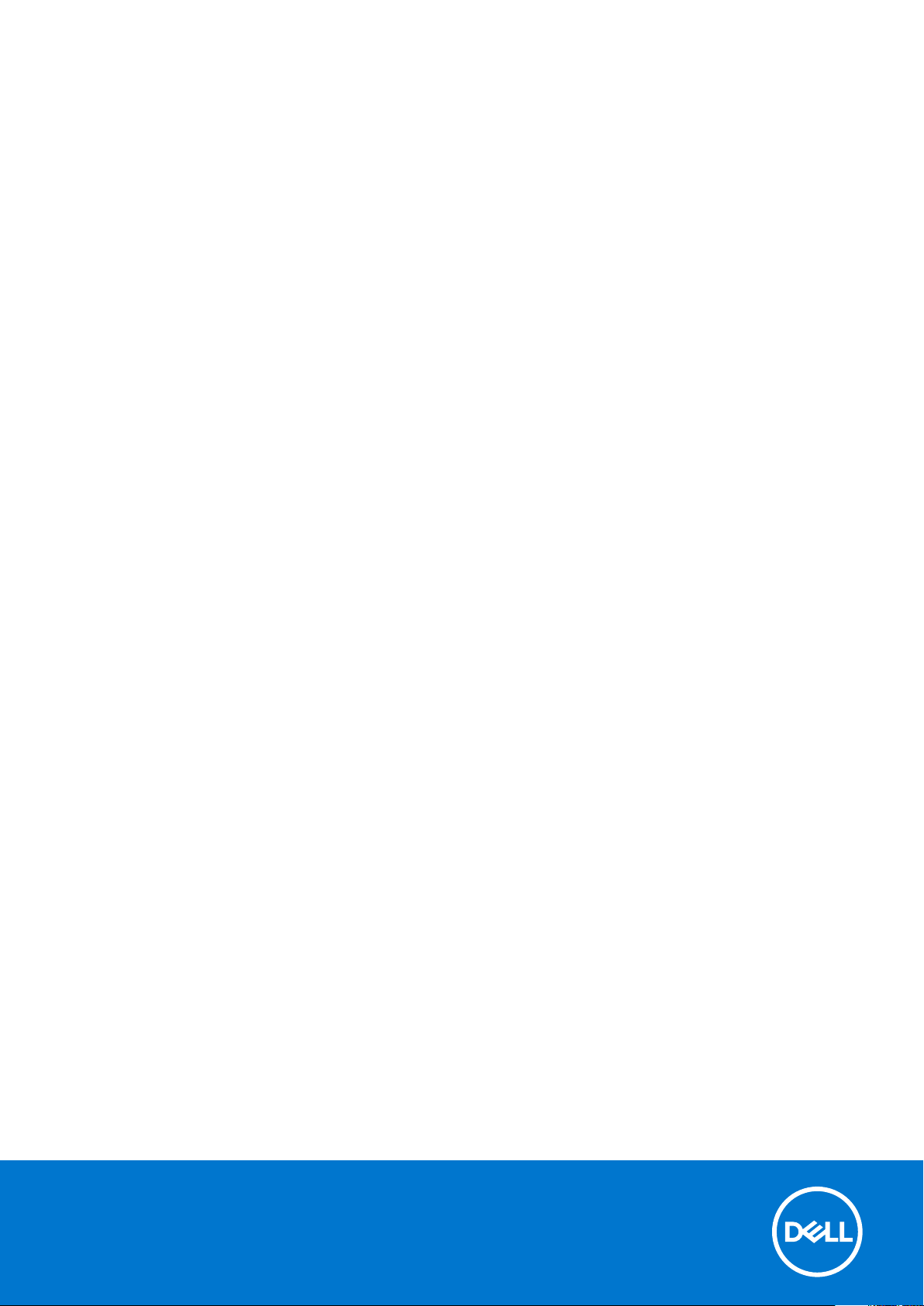
Dell Precision 7740
Guia de configuração e especificações
Modelo normativo: P34E
Tipo normativo: P34E002
December 2020
Rev. A01
Page 2
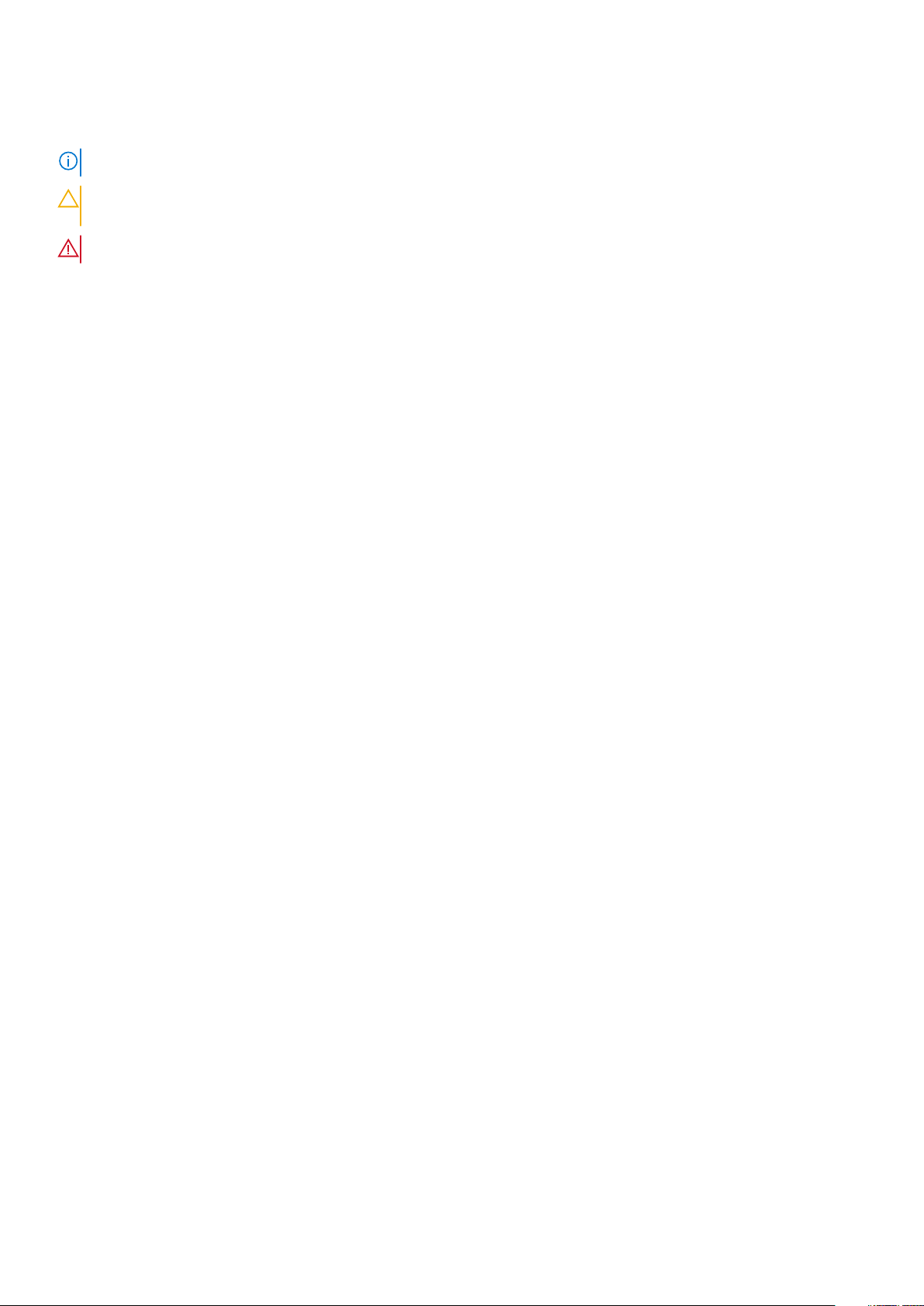
Notas, avisos e advertências
NOTA: Uma NOTA indica informações importantes que ajudam você a usar melhor o seu produto.
CUIDADO: um AVISO indica possíveis danos ao hardware ou a possibilidade de perda de dados e informa como evitar o
problema.
ATENÇÃO: uma ADVERTÊNCIA indica possíveis danos à propriedade, lesões corporais ou risco de morte.
© 2019-2020 Dell Inc. ou suas subsidiárias. Todos os direitos reservados. Dell, EMC e outras marcas comerciais são marcas comerciais da Dell Inc. ou de
suas subsidiárias. Outras marcas comerciais podem ser marcas comerciais de seus respectivos proprietários.
Page 3
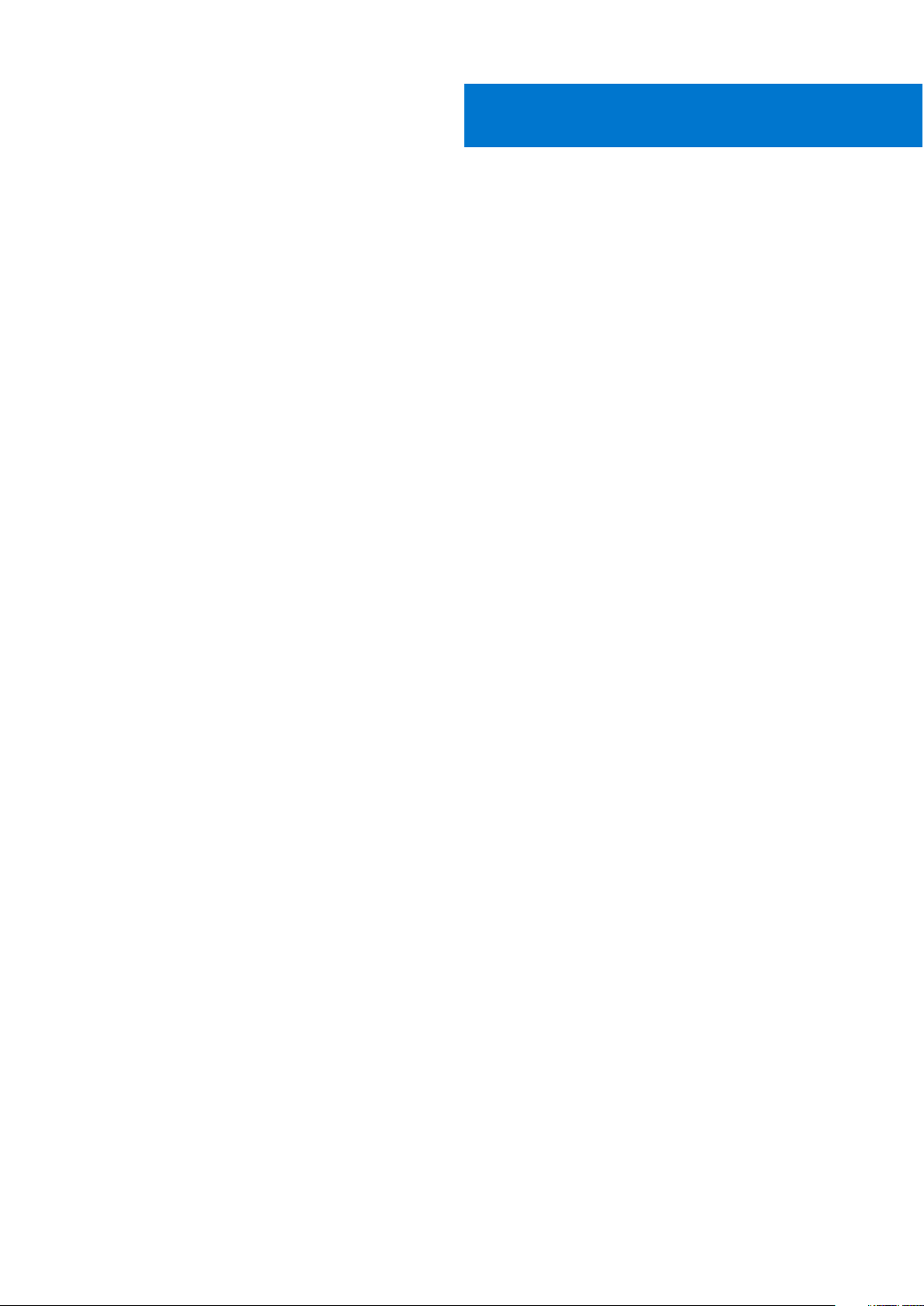
Índice
Capítulo 1: Configurar seu computador............................................................................................. 5
Capítulo 2: Chassi........................................................................................................................... 7
Visão aberta frontal............................................................................................................................................................... 7
Exibição à esquerda...............................................................................................................................................................8
Visão direita............................................................................................................................................................................ 8
Visão do apoio para as mãos................................................................................................................................................ 9
Visão traseira..........................................................................................................................................................................9
Visão inferior......................................................................................................................................................................... 10
Definição de teclas de atalho..............................................................................................................................................10
Capítulo 3: Especificações do sistema............................................................................................. 12
Informações do sistema.......................................................................................................................................................12
Processador.......................................................................................................................................................................... 12
Memória.................................................................................................................................................................................13
Armazenamento................................................................................................................................................................... 14
Leitor de cartão de mídia.....................................................................................................................................................14
Audio...................................................................................................................................................................................... 14
Vídeo......................................................................................................................................................................................15
Câmera.................................................................................................................................................................................. 16
Comunicação.........................................................................................................................................................................17
Portas e conectores.............................................................................................................................................................17
Cartão inteligente sem contato.......................................................................................................................................... 17
Tela.........................................................................................................................................................................................19
Teclado................................................................................................................................................................................. 20
Touch pad............................................................................................................................................................................. 21
Bateria....................................................................................................................................................................................21
Adaptador de energia..........................................................................................................................................................22
Dimensões e peso................................................................................................................................................................22
Sistema operacional............................................................................................................................................................ 23
Características ambientais do computador......................................................................................................................23
Política de suporte...............................................................................................................................................................23
Capítulo 4: Configuração do sistema...............................................................................................24
Configuração do sistema....................................................................................................................................................24
Opções gerais...................................................................................................................................................................... 24
Configuração do sistema....................................................................................................................................................25
Opções da tela de vídeo..................................................................................................................................................... 28
Segurança.............................................................................................................................................................................28
Secure Boot (Inicialização segura)....................................................................................................................................30
Opções do Intel Software Guard Extensions....................................................................................................................31
Desempenho......................................................................................................................................................................... 31
Gerenciamento de energia................................................................................................................................................. 32
Comportamento do POST................................................................................................................................................. 33
Índice 3
Page 4
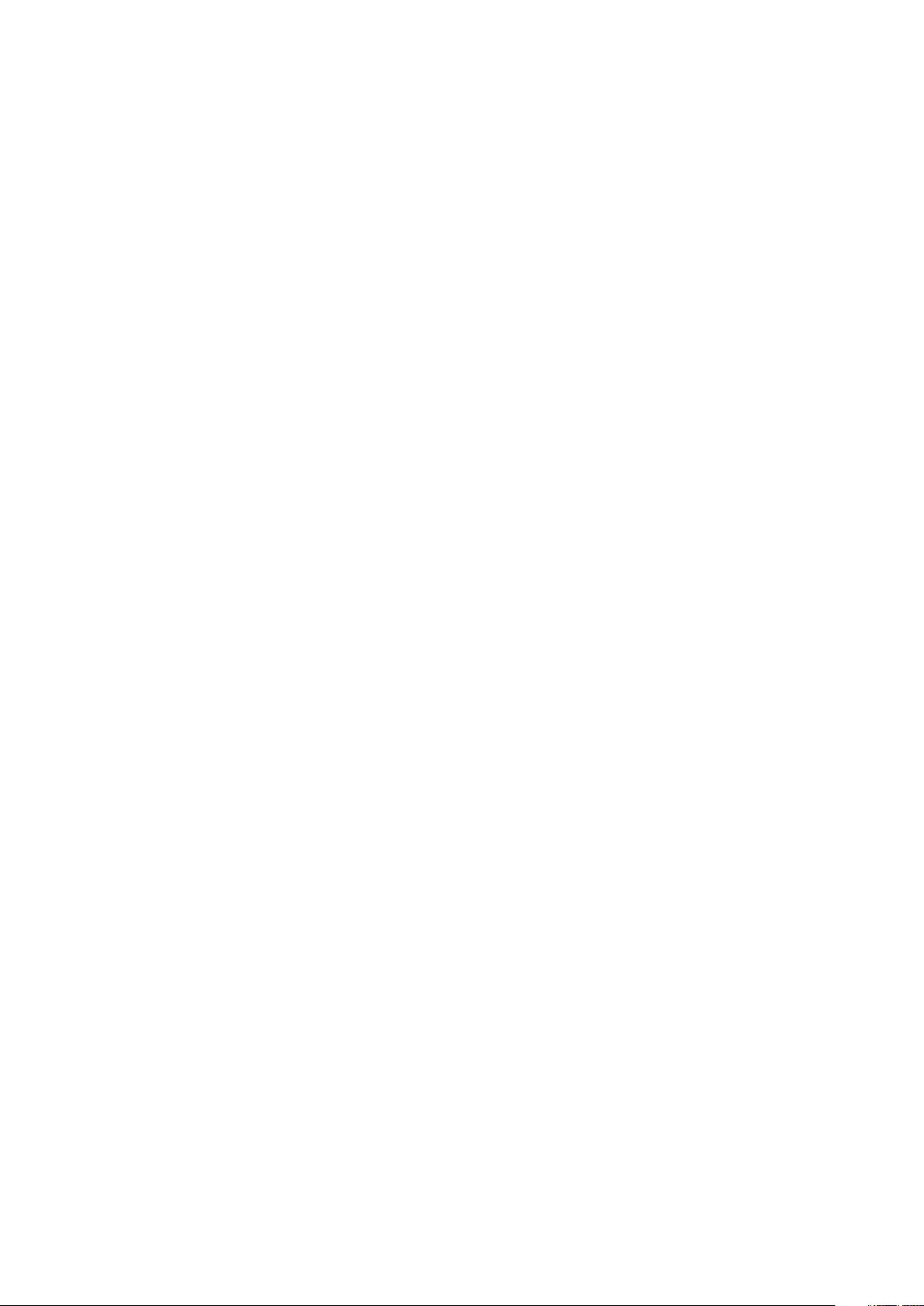
Virtualization Support (Suporte à virtualização)............................................................................................................. 34
Opções de rede sem fio......................................................................................................................................................34
Manutenção......................................................................................................................................................................... 35
Registros do sistema...........................................................................................................................................................35
Capítulo 5: Software..................................................................................................................... 36
Sistema operacional............................................................................................................................................................ 36
Como fazer o download de drivers do Windows.............................................................................................................36
Identificação da versão do sistema operacional Windows 10........................................................................................ 36
Capítulo 6: Como obter ajuda......................................................................................................... 38
Como entrar em contato com a Dell.................................................................................................................................38
4 Índice
Page 5
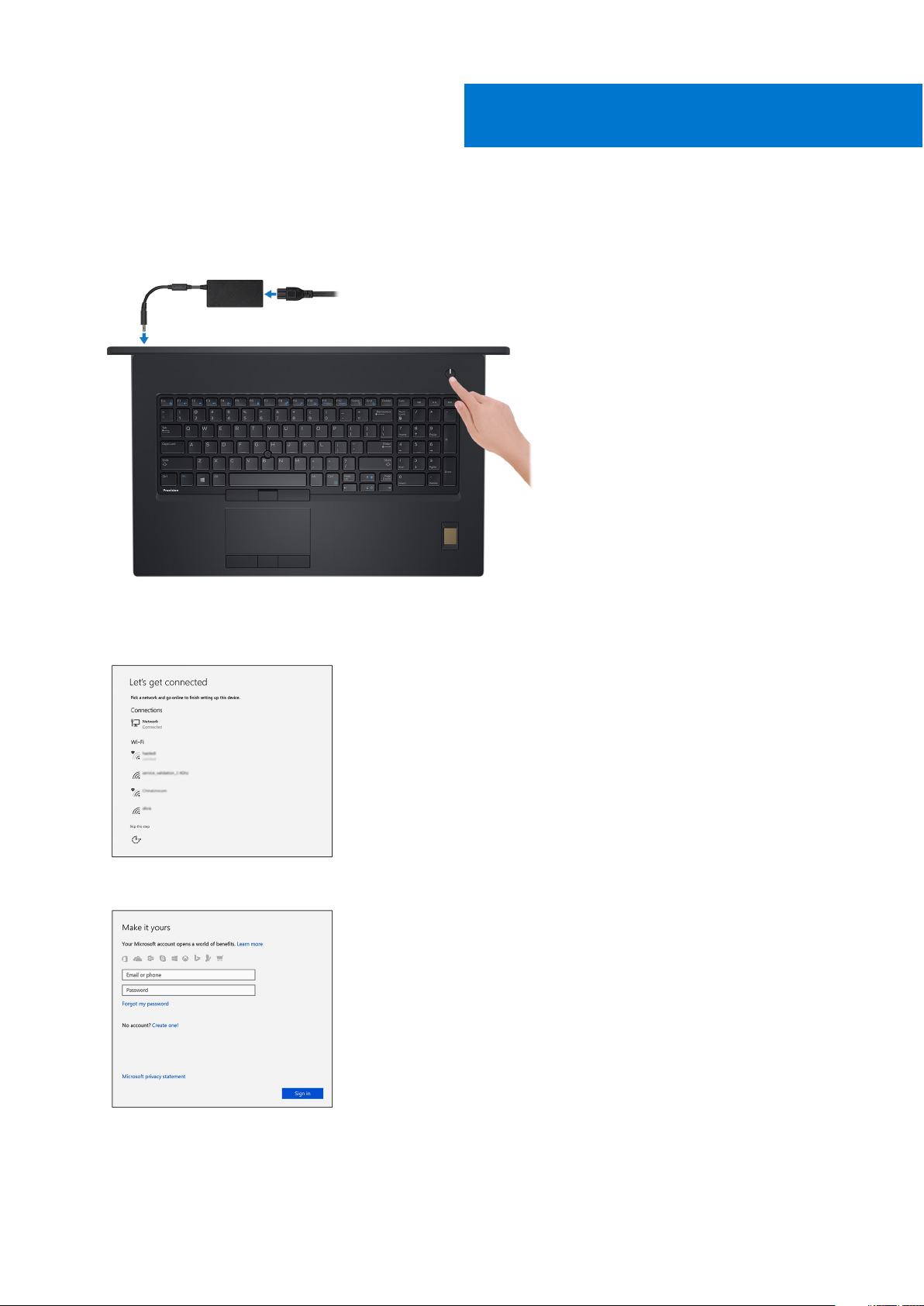
Configurar seu computador
1. Conecte o cabo de alimentação e pressione o botão liga/desliga
1
2. Siga as instruções na tela para concluir a instalação do Windows.
a. Conecte-se a uma rede.
b. Entre na sua conta da Microsoft ou crie uma nova conta.
3. Localize os aplicativos Dell.
Configurar seu computador 5
Page 6
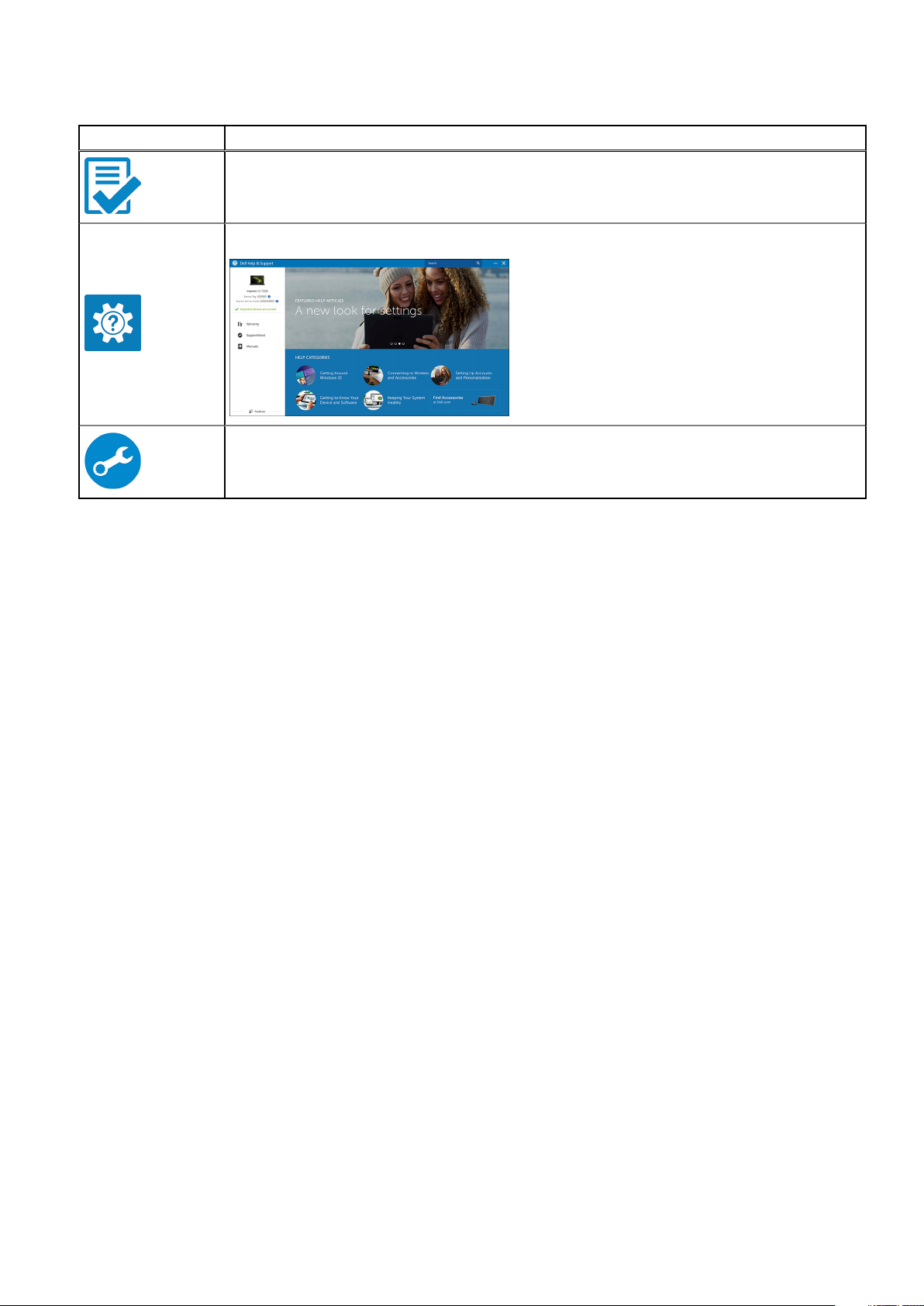
Tabela 1. Localizar aplicativos Dell
Recursos Especificações
Registrar seu computador
Dell Help & Support
SupportAssist — Verificar e atualizar seu computador
6 Configurar seu computador
Page 7
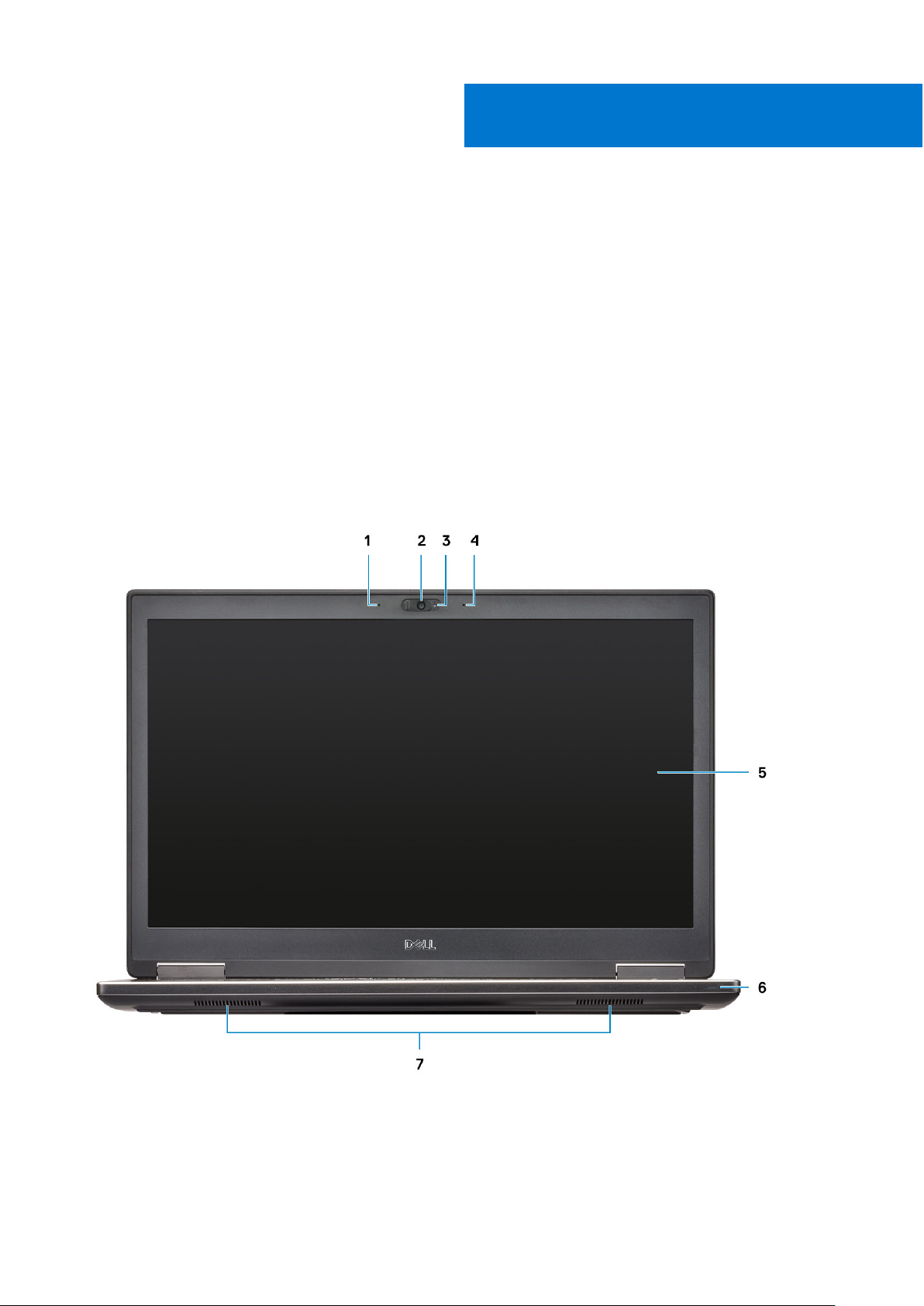
2
Chassi
Este capítulo ilustra as várias vistas de chassis, junto com as portas e os conectores e também explica as combinações de teclas de atalho
FN.
Tópicos:
• Visão aberta frontal
• Exibição à esquerda
• Visão direita
• Visão do apoio para as mãos
• Visão traseira
• Visão inferior
• Definição de teclas de atalho
Visão aberta frontal
1. Microfone (opcional) 2. Câmera com obturador (opcional)
3. Luz de status da câmera (opcional) 4. Microfone (opcional)
5. Tela 6. Luz de status da bateria
7. Alto-falantes
Chassi 7
Page 8
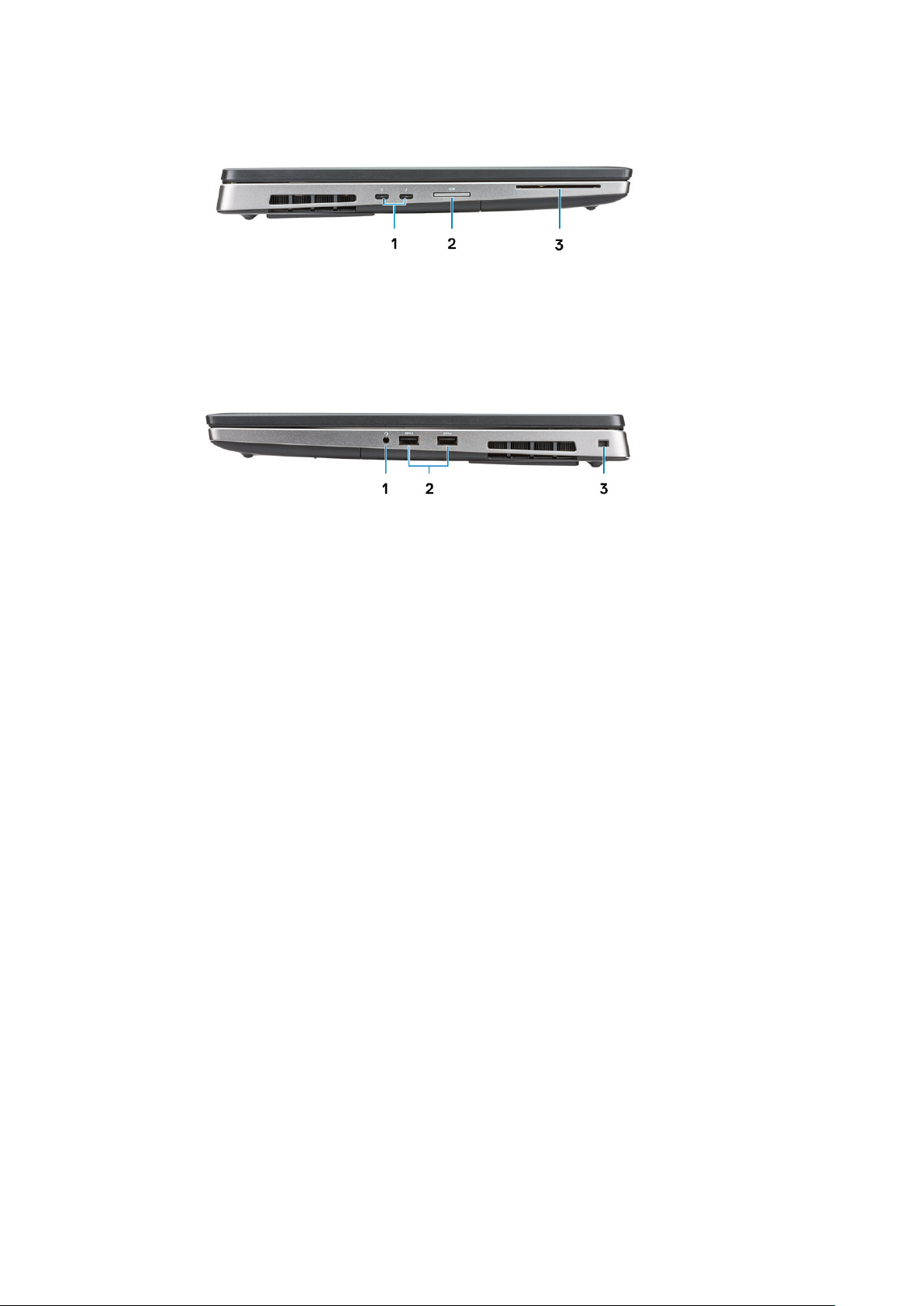
Exibição à esquerda
1. Porta Thunderbolt 3 Type-C
2. Leitor de cartão SD
3. Leitor de cartão inteligente
Visão direita
1. Porta para fone de ouvido com microfone
2. Portas USB 3.1 Gen 1 com PowerShare
3. Slot do cabo de segurança
8
Chassi
Page 9

Visão do apoio para as mãos
1. Botão liga/desliga 2. Teclado
3. Leitor de impressão digital (opcional) 4. Leitor de cartão sem contato (opcional)
5. Touch pad
Visão traseira
Porta HDMI 2. Mini DisplayPort
1.
3. Porta de rede RJ45 4. Porta USB 3.1 de 1ª geração com PowerShare
5. Porta do conector de alimentação
Chassi 9
Page 10
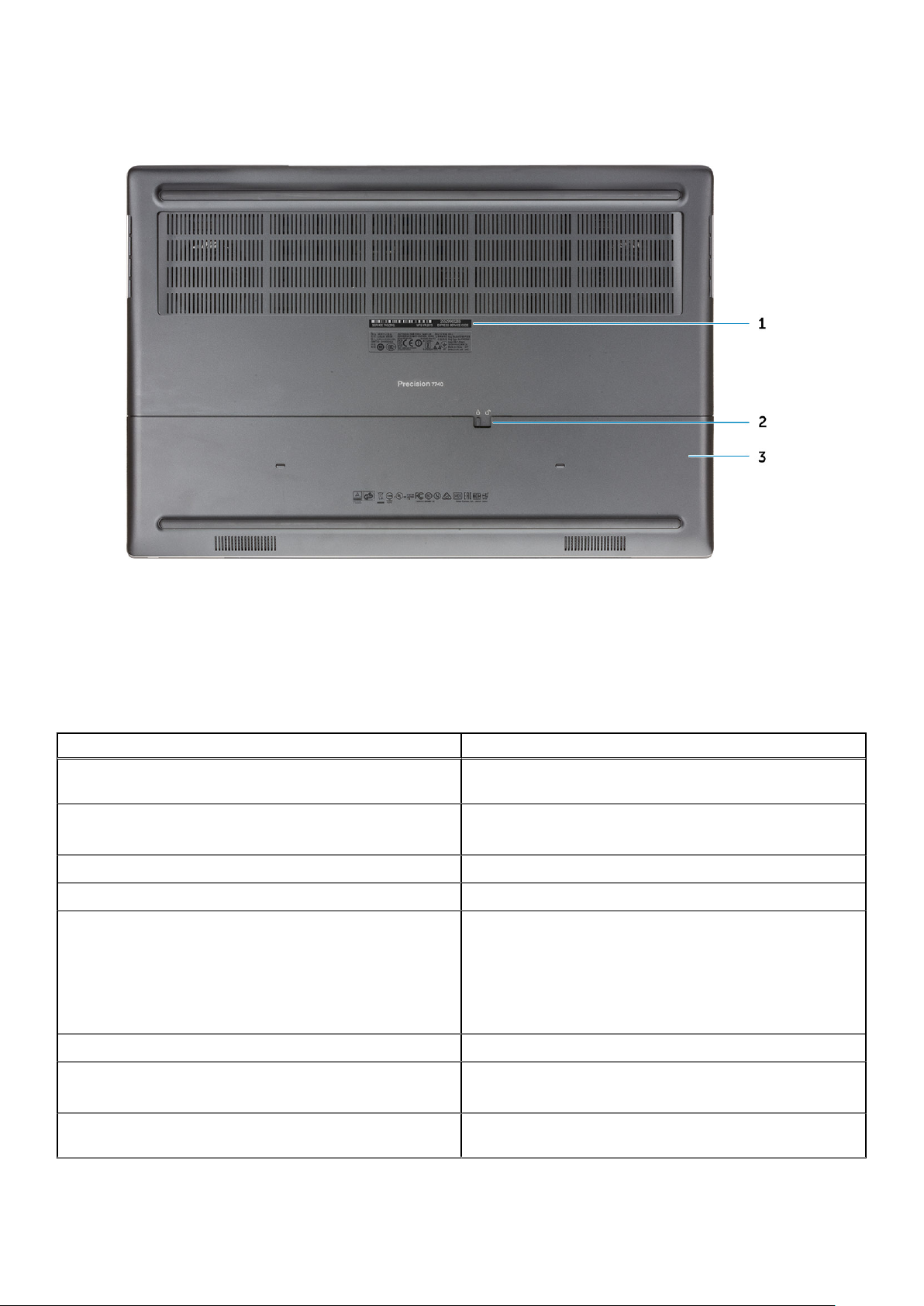
Visão inferior
1. Rótulo da etiqueta de serviço
2. Trava de liberação da porta da bateria
3. Porta da bateria
Definição de teclas de atalho
Tabela 2. Teclas de atalho do teclado
Teclas de atalho Função
Fn+ESC - bloqueio de Fn Permite que o usuário alterne entre teclas Fn locked (bloqueadas)
e unlocked (desbloqueadas).
Fn+F1 - Silencia o áudio
Fn+F2 - Diminuir volume de áudio Diminui o volume do áudio até a posição mínimo/desligado.
Fn+F3 - Aumentar volume de áudio Aumenta o volume do áudio até a posição máxima.
Fn+F4 - Microfone sem áudio
Desativa/sativa temporariamente o áudio. O nível de áudio antes
da desativação é restabelecido após a ativação.
Silencia o microfone integrado para que ele não possa gravar áudio.
Há um LED na tecla de função F4 que notifica o usuário sobre o
estado desse recurso:
● LED apagado = microfone com capacidade de gravar áudio
● LED aceso = microfone mudo sem capacidade de gravar áudio
Fn+F6 - Scroll Lock Usada como tecla Scroll Lock.
Fn+F8 - LCD e tela do projetor
Fn+F9 - Pesquisa Imita a combinação de teclas Windows + F para abrir a caixa de
10 Chassi
Determina a saída de vídeo para dispositivos de vídeo LCD e
externos quando conectado e com tela.
diálogo Pesquisa do Windows.
Page 11
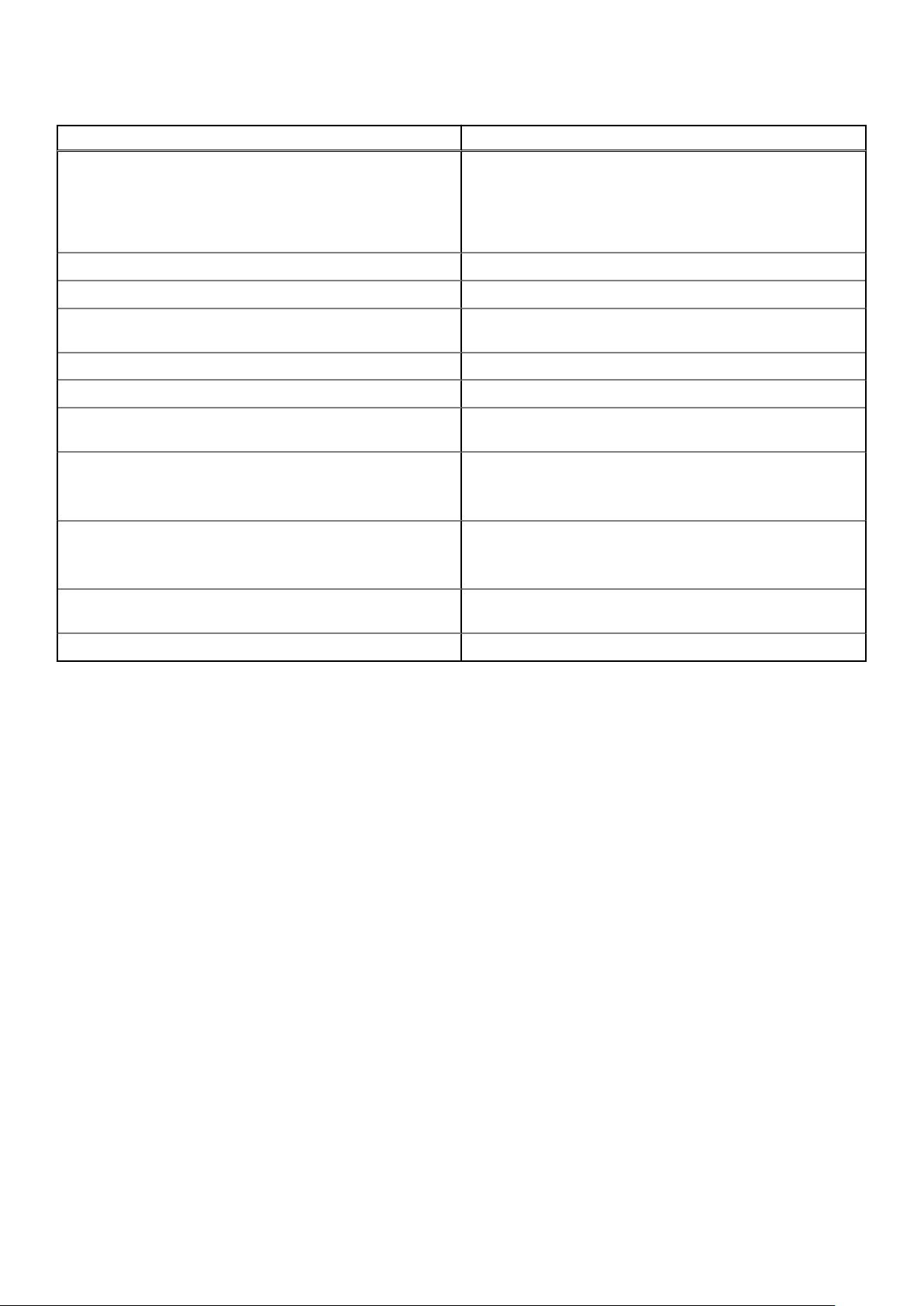
Tabela 2. Teclas de atalho do teclado (continuação)
Teclas de atalho Função
Fn+F10 - Iluminação/luz de fundo do teclado Determina o nível de brilho da iluminação/luz de fundo do teclado.
A tecla de atalho passa por estes ciclos de nível de brilho quando
pressionada: desativado, esmaecido, brilhoso. Para obter mais
detalhes, consulte a seção Iluminação/iluminação traseira do
teclado.
Fn + F11 - impressão da tela Usado como a tela Print Screen
Fn + F12 - Inserir Usado como a tecla Insert.
Fn+RightCtrl - Menu contextual Usado como tecla do menu contextual (Também conhecido como
menu do botão direito).
Fn+Cursor para a esquerda - Início Usado como tecla Início.
Fn+cursor para a direita - End Usado como a tecla End.
Fn+B - Pausa/Interrupção Usado como a tecla Pausa/Interrupção. Especificamente, Fn+B =
Pausa e Fn+Ctrl+B = Interrupção.
Fn+tecla de seta (para cima) - diminuir brilho
Fn+tecla de seta (para baixo) - aumentar brilho
Fn+Home - liga/desliga rádio Alterna entre ativar e desativar todos os rádios. Por exemplo,
Fn+End - estado de suspensão Coloca o sistema no modo ACPI S3 e não o aciona.
Diminui o nível de brilho do LCD cada vez que é pressionada até
que o mínimo seja atingido. Para obter detalhes, consulte a seção
Nível de brilho do LCD.
Aumenta o nível de brilho do LCD cada vez que é pressionada até
que o máximo seja atingido. Para obter detalhes, consulte a seção
Nível de brilho do LCD.
WLAN, WWAN e Bluetooth.
Chassi 11
Page 12
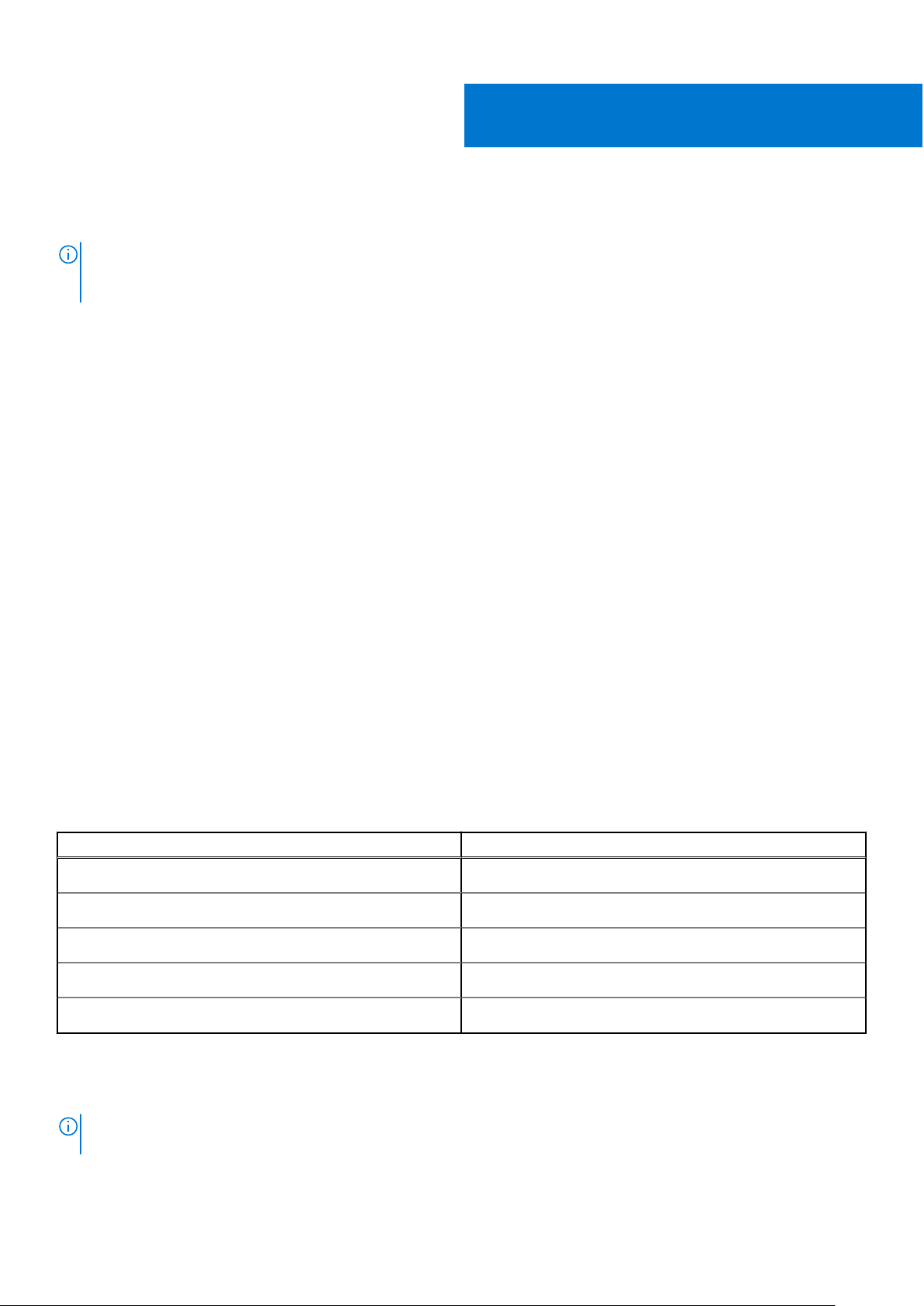
Especificações do sistema
NOTA: As ofertas podem variar de acordo com a região. As especificações a seguir se limitam àquelas exigidas por lei para
fornecimento com o computador. Para obter mais informações sobre a configuração do computador, clique em Iniciar Ajuda e
suporte e selecione a opção para exibir as informações sobre o computador.
Tópicos:
• Informações do sistema
• Processador
• Memória
• Armazenamento
• Leitor de cartão de mídia
• Audio
• Vídeo
• Câmera
• Comunicação
• Portas e conectores
• Cartão inteligente sem contato
• Tela
• Teclado
• Touch pad
• Bateria
• Adaptador de energia
• Dimensões e peso
• Sistema operacional
• Características ambientais do computador
• Política de suporte
3
Informações do sistema
Tabela 3. Informações do sistema
Recursos Especificações
Chipset Chipset Intel CM246
Largura do barramento de DRAM 64 bits por canal (total de 128 bits)
Flash EPROM 48 kHz
Barramento PCIe 8 Gbps
Freqüência do barramento externo DMI 3.0 - 8GT/s
Processador
Os números de processador não são uma medida de desempenho. A disponibilidade do processador está sujeita a alterações e
NOTA:
podem mudar conforme a região/país.
12 Especificações do sistema
Page 13

Tabela 4. Especificações do processador
Tipo Gráficos da UMA
Intel i5-9400H de 9ª geração (4 núcleos/8 TH/2,5 GHz até 4,3
GHz/8 M de cache/45 W)
Intel i7-9750H de 9ª geração (6 núcleos/12 TH/2,6 GHz até 4,5
GHz/12 M de cache/45 W)
Intel i7-9850H de 9ª geração (6 núcleos/12 TH/2,6 GHz até 4,6
GHz/12 M de cache/45 W)
Intel i9-9880H de 9ª geração (8 núcleos/16 TH/2,3 GHz até 4,8
GHz/16 M de cache/45 W)
Intel i9-9980HK de 9ª geração (8 núcleos/16 TH/2,4 GHz até 5,0
GHz/16 M de cache/45 W)
Intel Xeon E-2276M de 9ª geração (6 núcleos/12 TH/2,8 GHz até
4,7 GHz/12 M de cache/45 W)
Intel Xeon E-2286M de 9ª geração (8 núcleos/16 TH/2,4 GHz até
5,0 GHz/16 M de cache/45 W)
Memória
Tabela 5. Especificações da memória
Intel UHD 630 integrada
Intel UHD 630 integrada
Intel UHD 630 integrada
Intel UHD 630 integrada
Intel UHD 630 integrada
Intel UHD P630 integrada
Intel UHD P630 integrada
Recurso Especificações
Configuração mínima de memória 8 GB
Configuração máxima de memória 128 GB
Número de slots 4 SODIMMs
Memória máxima suportada por slot 32 GB
Opções de memória
Tipo Memória ECC SDRAM DDR4 e memória não ECC
Velocidade
● 8 GB - 1 x 8 GB
● 16 GB - 1 x 16 GB
● 16 GB - 2 x 8 GB
● 32 GB - 1 x 32 GB
● 32 GB - 2 x 16 GB
● 32 GB - 4 x 8 GB
● 64 GB - 4 x 16 GB
● 64 GB - 2 x 32 GB
● 128 GB - 4 x 32 GB
● 2666 MHz
● 3200 MHz
Tabela 6. Regras de preenchimento de memória
DIMM SKU Implementação
X1 B
X2 B+D
Especificações do sistema 13
Page 14

Tabela 6. Regras de preenchimento de memória (continuação)
DIMM SKU Implementação
X3 A+B+C+D
Localização do canal A, B, C, D:
1. B e D sob o teclado — slot B próximo ao touch pad e slot D próximo ao LCD
2. A e C sob a base — slot C próximo à entrada/saída traseira e slot A próximo
Armazenamento
Tabela 7. Especificações de armazenamento
Tipo Fator de forma Interface Opção de segurança Capacity (Capacidade)
Quatro unidades de
estado sólido (SSD)
Uma unidade de disco
rígido (HHD) de 2,5
polegadas somente com
bateria com 4 células
NOTA: Slot 4: SATA; Slot 3, 5, 6: PCIe. Observe que os slots são marcados com base nos respectivos slots no sistema.
M.2 2280
Aproximadamente (2,760
x 3,959 x 0,374
polegadas)
● PCIe 4x4 NVMe, até
32 Gbps
SATA AHCI, até 6 Gbps SED FIPS
SED
● Até 512 GB
● Até 2 TB
Até 2 TB
Leitor de cartão de mídia
Tabela 8. Especificações do leitor de cartão de mídia
Recursos Especificações
Tipo Um slot para cartão SD
Placas suportadas
● SD
● SDHC
● SDXC
Audio
Tabela 9. Especificações de áudio
Recursos Especificações
Controlador Realtek ALC3281
Tipo High Definition Audio de quatro canais
Alto-falantes Dois (alto-falantes direcionais)
Interface
14 Especificações do sistema
● Tomada universal de áudio
● Fone de ouvido estéreo
● Fone de ouvido estéreo
● Entrada de linha estéreo
● Entrada de microfone
● Saída de linha estéreo
Page 15

Tabela 9. Especificações de áudio (continuação)
Recursos Especificações
Amplificador interno de alto-falante 2W (RMS) por canal
Vídeo
Tabela 10. Especificações de vídeo
Controlador Tipo Dependência
Intel UHD
Graphics 630
Intel UHD
Graphics P630
NVIDIA Quadro
RTX3000
UMA
UMA Intel Xeon Integrada Memória de
Separada NA GDDR6 6 GB mDP/HDMI/tipo C Máx. digital:
da CPU
● Processador
Intel Core i5
● Processador
Intel Core i7
● Processador
Intel Core i9
Tipo de
memória
gráfica
Integrada Memória de
Capacity
(Capacidade)
sistema
compartilhada
sistema
compartilhada
Suporte a monitor
externo
mDP/HDMI/ tipo C 4096×2304
mDP/HDMI/ tipo C 4096×2304
Resolução máxima
● DisplayPort
simples 1.4 –
7680x4320 (8K)
a 30 Hz (mDP/
Type-C para
DP)
● DisplayPort 1.4
dupla –
7680x4320 (8K)
a 60 Hz (mDP/
Type-C para
DP)
● HDMI 2.0,
4096x2160 (4K)
a 60hz
NVIDIA Quadro
RTX4000
NVIDIA Quadro
RTX5000
Separada NA GDDR6 8 GB mDP/HDMI/tipo C Máx. digital:
● DisplayPort
simples 1.4 –
7680x4320 (8K)
a 30 Hz (mDP/
Type-C para
DP)
● DisplayPort 1.4
dupla –
7680x4320 (8K)
a 60 Hz (mDP/
Type-C para
DP)
● HDMI 2.0,
4096x2160 (4K)
a 60hz
Separada NA GDDR6 16 GB mDP/HDMI/tipo C Máx. digital:
Especificações do sistema 15
Page 16

Tabela 10. Especificações de vídeo (continuação)
Controlador Tipo Dependência
Radeon Pro WX
3200
Separada NA GDDR5 4 GB HDMI/mDP/USB-C
da CPU
Tipo de
memória
gráfica
Capacity
(Capacidade)
Suporte a monitor
externo
Resolução máxima
● DisplayPort
simples 1.4 –
7680x4320 (8K)
a 30 Hz (mDP/
Type-C para
DP)
● DisplayPort 1.4
dupla –
7680x4320 (8K)
a 60 Hz (mDP/
Type-C para
DP)
● HDMI 2.0,
4096x2160 (4K)
a 60hz
● DisplayPort
simples 1.4 –
7680x4320 (8K)
a 30 Hz
● DisplayPort
dupla 1.4 –
7680x4320 (8K)
a 60 Hz
● HDMI 2.0 –
4096x2160 (4K)
a 60 Hz
Radeon Pro
WX7130
Separada NA GDDR5 8 GB HDMI/mDP/ USB-
Câmera
Tabela 11. Especificações da câmera
Recursos Especificações
Resolução Câmera:
● Imagem estática: 0,92 megapixels
● Vídeo: 1280x720 a 30 fps
Câmera de infravermelho (opcional no FHD não sensível ao toque):
● Imagem estática: 0,30 megapixels
● Vídeo: 340x340 a 60 fps
● DisplayPort
C
simples 1.4 –
7680x4320 (8K)
a 30 Hz
● DisplayPort
dupla 1.4 –
7680x4320 (8K)
a 60 Hz
● HDMI 2.0 –
4096x2160 (4K)
a 60 Hz
Ângulo de visão digonal
16 Especificações do sistema
● Câmera - 86,7 graus
Page 17

Tabela 11. Especificações da câmera (continuação)
Recursos Especificações
● Câmera infravermelha - 70 graus
Comunicação
Tabela 12. Comunicação
Recursos Especificações
Adaptador de rede
Rede sem fio
Ethernet integrada Intel i219LM de 10/100/1000 Mb/s (RJ-45)
com Intel Remote Wake UP, PXE
● Wi-Fi 802.11n/ac via M.2
● Bluetooth
Portas e conectores
Tabela 13. Portas e conectores
Recursos Especificações
Leitor de placa de memória Leitor de cartão de memória SD 4.0
Leitor de smart card Norma
USB Três portas USB 3,1 Gen 1 com PowerShare
Segurança Encaixe da trava Noble Wedge
Porta de acoplamento Suporte do acoplamento de cabos
Audio
● Porta para fone de ouvido com microfone
● Microfones de array com redução de ruído
● Microfone (opcional)
Vídeo
Adaptador de rede Um conector RJ-45
Thunderbolt Duas portas USB tipo C Thunderbolt 3
● Mini DisplayPort 1.4
● HDMI 2.0
NOTA: Para sistemas com DisplayPort 1.4, HBR3 é aplicável.
Para qualquer sistema com DisplayPort 1.2, HBR2 é aplicável.
Cartão inteligente sem contato
Tabela 14. Cartão inteligente sem contato
Título Descrição Leitor de smart card sem contato Dell
Suporte de cartão Felica Leitor e software capazes de suportar
cartões Felica sem contato
ControlVault 3 com NFC
Sim
Especificações do sistema 17
Page 18

Tabela 14. Cartão inteligente sem contato (continuação)
Título Descrição Leitor de smart card sem contato Dell
Suporte de cartão Prox (proximidade)
(125kHz)
Suporte de cartão ISO 14443 tipo A Leitor e software capazes de suportar
Suporte de cartão ISO 14443 tipo B Leitor e software capazes de suportar
ISO/IEC 21481 Leitor e software capazes de suportar
ISO/IEC 18092 Leitor e software capazes de suportar
Suporte de cartão ISO 15693 Leitor e software capazes de suportar
Suporte de etiqueta NFC Suporta leitura e processamento de
Leitor de modo NFC Suporte para modo Leitor definido em
Leitor e software capazes de suportar
cartão Prox/ proximidade (125kHz) sem
contato
cartões sem contato ISO 14443 tipo A sem
contato
cartões sem contato ISO 14443 tipo B
cartões sem contato e tokens conforme
ISO/IEC 21481
cartões sem contato e tokens conforme
ISO/IEC 21481
cartões sem contato ISO15693
informações de etiqueta em conformidade
com NFC
fórum NFC
ControlVault 3 com NFC
Não
Sim
Sim
Sim
Sim
Sim
Sim
Sim
Modo gravador NFC Suporte para modo Gravador definido em
fórum NFC
Modo ponto-a-ponto NFC Suporte para Modo ponto-a-ponto definido
em fórum NFC
Compatível com EMVCo Em conformidade com as normas de smart
card EMVCo publicadas em
www.emvco.com
Certificado pela EMVCo Certificado formalmente com base nas
normas para smart card da EMVCo
Interface de SO para proximidade NFC Enumera dispositivo NFP (Comunicação de
Campo de Proximidade) para o SO utilizar
Interface de SO PC/SC Especificação para computador pessoal/
smart card para integrar leitores de
hardware em ambientes de computador
pessoal
Compatível com driver CCID Suporte de driver comum para dispositivo
de interface para cartão de circuito
integrado para drivers em nível de SO
Certificado para Windows Dispositivo certificado com WHCK
Microsoft
Suporte Dell ControlVault O dispositivo se conecta ao Dell
ControlVault para uso e processamento
Sim
Sim
Sim
Sim
Sim
Sim
Sim
Sim
Sim
NOTA: Placas de proximidade de 125 Khz não são compatíveis com suporte.
18 Especificações do sistema
Page 19

Tabela 15. Placas suportadas
Fabricante Placa Suportado
HID Cartão JCOP readertest3 (14443a) Sim
1430 1L
DESFire D8H
iClass (Herdado)
iClass SEOS
NXP/Mifare Cartões de PVC branco Mifare DESFire 8K Sim
Cartões de PVC branco Clássico Mifare 1K
Cartão S50 ISO NXP Mifare Classic
G&D idOnDemand - SCE3.2 144K Sim
SCE6.0 FIPS 80K Dual+ 1 K Mifare
SCE6.0 não FIPS 80K Dual+ 1 K Mifare
SCE6.0 FIPS 144K Dual + 1K Mifare
SCE6.0 não FIPS 144K Dual + 1 K Mifare
SCE7.0 FIPS 144K
Oberthur idOnDemand - OCS5.2 80K Sim
Cartão ID-One Cosmo 64 RSA D V5.4 T=0
Tela
Tabela 16. Especificações da tela
Recursos Especificações
Tipo
● 17,3 pol. + TN 1600X900 AG, não sensível ao toque, sem
microfone, 60% de gama de cores
● 17,3 pol. + TN 1600X900 AG não sensível ao toque, microfone,
60% de gama de cores
● 17,3 pol. TN 1600X900 AG não sensível ao toque, câmera/
microfone, 60% de gama de cores
● 17,3 pol. 1920x1080 AG, NT, sem microfone, com garantia de
painel premium, 72% de gama de cores
● 17,3 pol. 1920x1080, NT, NT, microfone, com garantia de painel
premium, 72% de gama de cores
17,3 pol. 1920x1080 AG, NT, câmera/microfone, com garantia
●
de painel premium, 72% de gama de cores
● 17,3 pol. 1920x1080 AG, NT, sem WWAN, câmera IR/
microfone, com garantia de painel premium, 72% de gama de
cores
● 17,3 pol. UltraSharp UHD WVA 3840x2160 AG, sem touch, sem
WWAN, câmera/microfone, com garantia de painel premium,
100% de gama de cores Adobe
Luminância/brilho (comum)
Altura (área ativa)
● 220 nits (HD+ 60% de gama de cores)
● 300 nits (FHD 72% de gama de cores)
● 400 nits (UHD 100% de gama de cores Adobe)
● HD+ - 214,92 mm (8,46 pol.)
Especificações do sistema 19
Page 20

Tabela 16. Especificações da tela (continuação)
Recursos Especificações
● FHD - 214,81 mm (8,46 pol.)
● UHD - 214,94 mm (8,46 pol.)
Largura (área ativa)
Diagonal
Megapixels
Pixels por polegada (PPI)
Taxa de contraste
Taxa de atualização 60 Hz
Ângulo de visualização horizontal
● HD+ - 382,08 mm (15,04 pol.)
● FHD - 381,89 mm (15,04 pol.)
● UHD - 382,12 mm (15,04 pol.)
● HD+ - 438,38 mm (17,30 pol.)
● FHD - 438,16 mm (17,30 pol.)
● UHD - 438,42 mm (17,30 pol.)
● HD+ - 1,44
● FHD — 2,07
● UHD — 8,29
● HD+ - 106
● FHD - 127
● UHD - 255
● HD+ - 500:1
● FHD - 700:1
● UHD - 1000:1
● HD+ - 40/40 graus
● FHD - 80/80 graus
● UHD - 80/80 graus
Ângulo de visualização vertical (H/L)
Distância entre pixels
Consumo de energia (máximo)
● HD+ - 10/30 graus
● FHD - 80/80 graus
● UHD - 80/80 graus
● HD+ - 0,2388 mm
● FHD - 0,1989 mm
● UHD - 0,0995 mm
● 4,4 W (HD+ 60% de gama de cores)
● 8 W (FHD 72% de gama de cores)
● 14 W (UHD 100% de gama de cores Adobe)
Teclado
Tabela 17. Especificações do teclado
Recursos Especificações
Número de teclas
Tamanho Tamanho completo
● 103 (E.U.A. e Canadá)
● 104 (Europa)
● 106 (Brasil)
● 107 (Japão)
● X = 19,00 mm de distância entre teclas
20 Especificações do sistema
Page 21

Tabela 17. Especificações do teclado (continuação)
Recursos Especificações
● Y = 19,00 mm de distância entre teclas
Teclado com iluminação traseira Opcionais
Layout QWERTY/AZERTY/Kanji
Touch pad
Tabela 18. Especificações do touchpad
Recursos Especificações
Resolução
Dimensões
Multitoque Gestos com um dedo ou vários dedos podem ser configurados
NOTA: Para obter mais informações sobre gestos do touchpad para o Windows 10, consulte o artigo 4027871 da base de
conhecimento.
● Horizontal: 1048
● Vertical: 984
● Largura: 99,50 mm (3,92 pol.)
● Altura: 53 mm (2,09 pol.)
Bateria
Tabela 19. Bateria
Recursos Especificações
Tipo
● Bateria de íon de lítio polímero de 4 células de 64 Wh com
ExpressCharge
● Bateria de íon de lítio polímero de 6 células de 97 Wh com
ExpressCharge
● Bateria de íon de lítio polímero de 6 células de 97 Wh com
garantia de três anos
Dimensões 1. Bateria “inteligente” de íon de lítio de 64 Wh
● Comprimento: 222,40 mm (8,76 pol.)
● Largura: 73,80 mm (2,90 pol.)
● Altura: 11,15 mm (0,44 pol.)
● Peso: 298,00 g
2. Bateria “inteligente” de íon de lítio de 97 Wh
● Comprimento - 332,00 mm (13,07 pol.)
● Largura: 73,80 mm (2,90 pol.)
● Altura: 11,15 mm (0,439 pol.)
● Peso: 445,00 g
Peso (máximo)
Tensão
● 64 Wh: 2,98 kg (0,66 lb)
● 97 Wh: 4,45 kg (0,98 lb)
● 64 Wh: 7,8 VCC
● 97 Wh: 11,4 VCC
Especificações do sistema 21
Page 22

Tabela 19. Bateria (continuação)
Recursos Especificações
Vida útil 300 ciclos de descarga/recarga
Tempo de carga quando o computador está desligado
(aproximado)
Tempo de operação Varia de acordo com as condições de operação e pode reduzir
Intervalo de temperatura: operacional 0°C a 35°C (32°F a 95°F)
Intervalo de temperatura: armazenamento -40°C a 65°C (-40°F a 149°F)
Bateria de célula tipo moeda ML1220
4 horas
bastante em determinadas condições de uso intensivo de energia
Adaptador de energia
Tabela 20. Especificações do adaptador de energia
Recursos Especificações
Tipo Adaptador de 240 W
Tensão de entrada 100 para 240 V CA
Corrente de entrada (máxima) 240 W - 3,5 A
Frequência de entrada 50 Hz a 60 Hz
Corrente de saída 240 W - 12,31 A (contínuo)
Tensão de saída nominal 19,5 V CC
Faixa de temperatura (operacional) 0º a 40º C (32º a 104º F)
Faixa de temperatura (não operacional ) 40º a 70º C (-40º a 158º F)
Dimensões e peso
Tabela 21. Dimensões e peso
Recursos Especificações
Altura Altura da parte frontal - 26,15 mm (1,03 pol.)
Altura da parte traseira - 30,3 mm (1,19 pol.)
Largura 414,20 mm (16,31 pol.)
Profundidade 273,7 mm (10,78 pol.)
Peso Começando em 3,09 kg (6,81 lb)
22 Especificações do sistema
Page 23

Sistema operacional
Tabela 22. Sistema operacional
Recursos Especificações
Sistemas operacionais suportados
● Windows 10 Home (64 bits)
● Windows 10 Professional (64 bits)
● Windows 10 Pro for Workstations (64 bits)
● Ubuntu 18.04 LTS (64bit)
● Red Hat Linux Enterprise 8.0
Características ambientais do computador
Nível de poluentes transportados: G1, conforme definido pela norma ISA-S71.04-1985
Tabela 23. Características ambientais do computador
De operação Armazenamento
Faixa de temperatura
Umidade relativa (máxima)
Vibração (máxima)
Choque (máximo)
Altitude (máxima)
0°C a 35°C (32°F a 95°F) -40°C a 65°C (-40°F a 149°F)
20% a 80% (sem condensação)
NOTA: Temperatura do ponto de
orvalho máxima = 26 °C
0,26 GRMS 1,37 Grms
†
105 G
-15,2 m a 3.048 m (-50 pés a 10.000 pés) -15,2 m a 10.668 m (-50 pés a 35.000 pés)
20% a 95% (sem condensação)
NOTA: Temperatura do ponto de
orvalho máxima = 33 °C
‡
40 G
* Medida usando um espectro de vibração aleatório que simula o ambiente do usuário.
† Medido usando um pulso de meia senoide de 2 ms quando a unidade de disco rígido está em uso.
‡ Medido usando um pulso de meio senoide de 2 ms quando a cabeça da unidade de disco rígido está na posição estacionada.
Política de suporte
Para obter mais informações sobre a política de suporte, consulte os artigos da base de conhecimento PNP13290, PNP18925 e
PNP18955.
Especificações do sistema
23
Page 24

4
Configuração do sistema
A configuração do sistema permite que você gerencie o hardware do e especifique opções no nível do BIOS. Na Configuração do sistema,
você pode:
● Alterar as configurações de NVRAM após adicionar e remover hardware
Exibir a configuração de hardware do computador
●
● Habilitar ou desabilitar dispositivos integrados
● Definir os limites do gerenciamento de desempenho e de energia
● Gerenciar a segurança do computador
Tópicos:
• Configuração do sistema
• Opções gerais
• Configuração do sistema
• Opções da tela de vídeo
• Segurança
• Secure Boot (Inicialização segura)
• Opções do Intel Software Guard Extensions
• Desempenho
• Gerenciamento de energia
• Comportamento do POST
• Virtualization Support (Suporte à virtualização)
• Opções de rede sem fio
• Manutenção
• Registros do sistema
Configuração do sistema
CUIDADO:
BIOS. Certas alterações podem fazer com que o computador funcione de modo incorreto.
NOTA: Antes de alterar o programa de configuração do BIOS, recomenda-se que você anote as informações da tela do programa de
configuração do BIOS para referência futura.
Use o programa de configuração do BIOS para os seguintes fins:
● Obter informações sobre o hardware instalado em seu computador, como a quantidade de memória RAM e o tamanho da unidade de
disco rígido.
● Alterar as informações de configuração do sistema.
● Definir ou alterar uma opção selecionável pelo usuário, como a senha do usuário, tipo da unidade de disco rígido instalada e habilitar ou
desabilitar os dispositivos de base.
A menos que você seja um usuário experiente, não altere as configurações no programa de configuração do
Opções gerais
Tabela 24. Diretrizes gerais
Opção Descrição
Informações do sistema
Esta seção lista os recursos principais de hardware do seu
computador.
As opções são:
24 Configuração do sistema
Page 25

Tabela 24. Diretrizes gerais (continuação)
Opção Descrição
● Informações do sistema
● Memory Configuration (Configuração da memória)
● Processor Information (Informações do processador)
● Device Information (Informações do dispositivo)
Battery Information Exibe o status da bateria e o tipo do adaptador CA conectado ao
computador.
Boot Sequence
UEFI Boot Path Security (Segurança do caminho de
inicialização UEFI)
Data/Hora
Permite alterar a ordem na qual o computador tenta localizar um
sistema operacional.
As opções são:
● Gerenciador de Inicialização do Windows
● Opção de lista de inicialização — UEFI está ativado por
padrão.
Permite controlar se o sistema solicita ao usuário que digite a senha
do administrador ao inicializar em um caminho de inicialização UEFI.
Clique em uma das opções a seguir:
● Sempre, exceto HDD interno - padrão
● Sempre
● Nunca
Permite definir a data e a hora. A alteração feita na data e hora do
sistema terá efeito imediato.
Configuração do sistema
Tabela 25. System Configuration (Configuração do sistema)
Opção Descrição
NIC integrado
Operação de SATA
Unidades
Permite configurar o controlador de rede integrado.
Clique em uma das opções a seguir:
● Desativado
● Ativada
● Enabled w/PXE (Habilitado com PXE) - padrão
Permite configurar o modo de operação do controlador de disco
rígido SATA integrado.
Clique em uma das opções a seguir:
● Desativado
● AHCI
● RAID On (RAID habilitado) -- Padrão
NOTA: o controlador SATA está configurado para oferecer
suporte ao modo RAID.
Permite habilitar ou desabilitar as diversas unidades integradas.
As opções são:
● SATA-1
● SATA–4
● M.2 PCIe SSD-0
● M.2 PCIe SSD-1
Configuração do sistema 25
Page 26

Tabela 25. System Configuration (Configuração do sistema) (continuação)
Opção Descrição
Todas as opções estão definidas por padrão.
Relatório SMART
Configuração de USB
Dell Type-C Dock Configuration (Configuração de ponto de
acoplamento Type C da Dell)
Configuração do adaptador Thunderbolt
Este campo controla se os erros de disco rígido das unidades
integradas são informados na inicialização do sistema. Esta
tecnologia é parte da especificação SMART (Self Monitoring
Analysis and Reporting Technology, Tecnologia de análise e
relatório de monitoramento automático). Esta opção está
desabilitada por padrão.
● Enable SMART Reporting (Ativar relatório SMART)
Permite habilitar ou desabilitar a configuração interna/integrada da
USB.
As opções são:
● Enable USB Boot Support (Habilitar suporte a
inicialização via USB)
● Ativar portas USB externas
Todas as opções estão definidas por padrão.
NOTA: o mouse e o teclado USB sempre funcionarão na
configuração do BIOS, independentemente destas
configurações.
Always Allow Dell Docks (Sempre permitir pontos de acoplamento
da Dell). Essa configuração afeta somente as portas Type-C
conectadas a um ponto de acoplamento WD ou TB da Dell.
Permite configurar as configurações de segurança do adaptador
Thunderbolt no sistema operacional.
As opções são:
● Enable Thunderbolt Technology Support (Ativar suporte à
inicialização via Thunderbolt) — Padrão
● Enable Thunderbolt Adapter Boot Support (Ativar
suporte de inicialização do adaptador do Thunderbolt)
● Enable Thunderbolt Adapter Pre-boot Modules (Ativar
módulos de pré-inicialização do adaptador do
Thunderbolt)
Escolha qualquer uma das opções:
● Nível de segurança - sem segurança
● Security level - User Authorization (Nível de segurança -
autorização do usuário) — Padrão
● Security level - Secure Connect (Nível de segurança:
conexão segura)
● Security level - Display Port Only (Nível de segurança somente Display Port)
Comutador Thunderbolt Permite alternar automaticamente a opção Thunderbolt.
USB PowerShare
Audio
26 Configuração do sistema
Este campo configura o comportamento do recurso USB
PowerShare. Essa opção permite que você carregue dispositivos
externos usando a energia armazenada na bateria do sistema
através da porta USB PowerShare (desativada por padrão).
● Enable USB PowerShare (Habilitar o USB PowerShare)
Permite habilitar ou desabilitar o controlador de áudio integrado.
Por padrão, a opção Ativar áudio está selecionada.
Page 27

Tabela 25. System Configuration (Configuração do sistema) (continuação)
Opção Descrição
As opções são:
● Enable Microphone (Habilitar microfone)
● Enable Internal Speaker (Habilitar alto-falante interno)
Esta opção está configurada por padrão.
Keyboard Illumination
Tempo limite para a luz de fundo do teclado na CA
Tempo limite para a luz de fundo do teclado na bateria
Esse campo permite selecionar o modo de operação do recurso de
iluminação do teclado. O nível de brilho do teclado pode ser
definido entre 0% e 100%.
As opções são:
● Desativado
● Dim (Esmaecida)
● Brilho - padrão
Permite definir o valor de tempo limite para a luz de fundo do
teclado quando um adaptador CA está conectado ao sistema. O
valor de tempo limite da luz de fundo do teclado só está em vigor
quando a luz de fundo está ativada.
● 5 seconds (5 segundos)
● 10 segundos - padrão
● 15 seconds (15 segundos)
● 30 seconds (30 segundos)
● 1 minute (1 minuto)
● 5 minutos
● 15 minutos
● Nunca
Permite definir o valor de tempo limite para a luz de fundo do
teclado quando o sistema está funcionando apenas com energia da
bateria. O valor de tempo limite da luz de fundo do teclado só está
em vigor quando a luz de fundo está ativada.
● 5 seconds (5 segundos)
● 10 segundos - padrão
● 15 seconds (15 segundos)
● 30 seconds (30 segundos)
● 1 minute (1 minuto)
● 5 minutos
● 15 minutos
● Nunca
Touchscreen Esse campo controla se a tela sensível ao toque está ativada ou
desativada.
Unobtrusive Mode Permite desligar todas as emissões de luz e som no sistema ao
pressionar Fn + F7. Esta opção está desabilitada por padrão.
Miscellaneous devices
Permite habilitar ou desabilitar diversos dispositivos integrados.
● Ativar câmera-- Padrão
● Habilitar proteção contra queda livre de disco rígido -
padrão
● Ativar cartão Secure Digital (SD) - padrão
● Secure Digital (SD) card Boot (Inicialização do cartão
SD)
● Modo somente leitura do cartão Secure Digital (SD)
Configuração do sistema 27
Page 28

Tabela 25. System Configuration (Configuração do sistema) (continuação)
Opção Descrição
Passagem de endereço MAC
Este recurso substitui o endereço NIC MAC externo (em uma
plataforma ou dongle suportado) pelo endereço MAC selecionado
do sistema. A opção padrão é usar o endereço MAC de Passagem.
Quando a opção NIC integrado for selecionada, recomendamos um
dos seguintes procedimentos:
● Desative NIC integrado no BIOS para evitar problemas de
várias NICs na rede com endereços MAC idênticos.
● Se NIC integrado não puder ser desativada, não o conecte à
mesma rede que o seu dongle ou dongle USB Ethernet.
Opções da tela de vídeo
Tabela 26. Vídeo
Opção Descrição
LCD Brightness
Switchable Graphics
Permite configurar o brilho da tela dependendo da fonte de
alimentação. On Battery (Bateria; padrão: 50%) e On AC
(Adaptador CA; padrão: 100%).
Esta opção ativa ou desativa tecnologias de gráficos comutáveis,
como NVIDIA Optimus e SMD Power Express.
Ela deve ser ativada somente para o Windows 7 e versões
posteriores do Windows ou para o sistema operacional Ubuntu.
Este recurso não se aplica a outros sistemas operacionais.
Segurança
Tabela 27. Segurança
Opção Descrição
Admin Password (Senha
do administrador)
System Password (Senha
do sistema)
Permite definir, alterar ou apagar a senha de administrador (admin).
As entradas para definição de senha são:
● Enter the old password: (Inserir a senha antiga)
● Enter the new password: (Inserir a nova senha)
● Confirm new password: (Confirmar a nova senha)
Clique em OK depois de definir a senha.
NOTA: Durante o primeiro log-in, o campo "Enter the old password:" (Inserir a senha antiga) estará
marcado como "Not Set" (Não definida). Assim, a senha deve ser definida pela primeira vez durante
o primeiro log-in para que você possa alterar ou apagar a senha.
Permite definir, alterar ou apagar a senha do sistema.
As entradas para definição de senha são:
● Enter the old password: (Inserir a senha antiga)
● Enter the new password: (Inserir a nova senha)
● Confirm new password: (Confirmar a nova senha)
Clique em OK depois de definir a senha.
28 Configuração do sistema
Page 29

Tabela 27. Segurança (continuação)
Opção Descrição
NOTA: Durante o primeiro log-in, o campo "Enter the old password:" (Inserir a senha antiga) estará
marcado como "Not Set" (Não definida). Assim, a senha deve ser definida pela primeira vez durante
o primeiro log-in para que você possa alterar ou apagar a senha.
Strong Password (Senha
forte)
Password Configuration
(Configuração da senha)
Password Bypass (Ignorar
senha)
Password Change
Non-Admin Setup
Changes
Permite impor a opção de sempre definir senhas fortes.
● Enable Strong Password (Habilitar senha forte)
Essa opção não está definida por padrão.
É possível definir o comprimento da senha. Mín. = 4, Máx. = 32
Permite ignorar a senha do sistema e senha do HDD interno, quando definida, durante uma reinicialização
do sistema.
Clique em uma das opções:
● Disabled (Desativada) — padrão
● Reboot bypass (Ignorar a senha na inicialização)
Permite alterar a senha do sistema quando a senha de administrador estiver definida.
● Allow Non-Admin Password Changes (Permitir alterações de senha que não sejam do
administrador)
Esta opção está configurada por padrão.
Permite que você determine se as alterações nas opções de configuração são permitidas quando há uma
senha de administrador definida. Se esta opção estiver desabilitada, as opções de configuração estarão
bloqueadas pela senha de administrador.
● Allow Wireless Switch Changes (Permitir alterações no comutador da rede sem fio)
Essa opção não está definida por padrão.
UEFI Capsule Firmware
Updates (Atualizações de
firmware da cápsula
UEFI)
TPM 2.0 Security
Absolute (R) (Absoluta
(R))
OROM Keyboard Access
Permite atualizar o BIOS do sistema via pacotes de atualização de cápsula UEFI.
● Enable UEFI Capsule Firmware Updates (Ativar atualizações de firmware da cápsula UEFI)
Esta opção está configurada por padrão.
Permite habilitar ou desabilitar o módulo TPM (Trusted Platform Module) durante o POST.
As opções são:
● TPM On (TPM ativo) (configuração padrão)
● Clear (Desmarcar)
● PPI Bypass for Disabled Commands (Ignorar PPI para comandos desabilitados) - desabilitada por
padrão
● PPI Bypass for Clear Command (Ignorar PPI para comandos de apagamento)
● PPI Bypass for Clear Command (Ignorar PPI para comandos de apagamento)
● Attestation Enable (Atestado habilitado - configuração padrão)
● Key Storage Enable (Habilitar armazenamento de chave - padrão)
● SHA 256-padrão
Permite ativar ou desabilitar o software Computrace opcional.
As opções são:
● Deactivate (Desativar)
● Desativar
● Activate (Ativar) — Padrão
Permite ativar ou desativar telas de configuração de Option ROM via teclas de atalho durante a
inicialização.
Configuração do sistema 29
Page 30

Tabela 27. Segurança (continuação)
Opção Descrição
● Enable (Ativar) -padrão
● Desativar
● One Time Enable (Habilitar uma vez)
Admin Setup Lockout
(Bloqueio da configuração
pelo administrador)
Master Password Lockout
(Bloqueio da senha
mestra)
SMM Security Mitigation
(Redução de segurança
do SMM)
Permite evitar que os usuários acessem a Configuração do sistema quando houver uma senha de
administrador definida.
● Enable Admin Setup Lockout (Habilitar bloqueio da configuração do administrador)
Essa opção não está definida por padrão.
Permite desabilitar o suporte para senha mestre.
● Enable Master Password Lockout (Ativar o bloqueio da senha principal)
Essa opção não está definida por padrão.
NOTA: A senha do disco rígido precisa ser apagada antes das configurações poderem ser alteradas.
Permite ativar ou desativar a proteção UEFI SMM Security Mitigation adicional.
● SMM Security Mitigation (Redução de segurança do SMM)
Essa opção não está definida por padrão.
Secure Boot (Inicialização segura)
Tabela 28. Secure Boot (Inicialização segura)
Opção Descrição
Secure Boot Enable (Ativar inicialização segura)
Permite ativar ou desativar o recurso de inicialização segura.
● Secure Boot Enable (Ativar inicialização segura) — Padrão
Modo inicialização segura
Expert Key Management (Gerenciamento de chaves
especializadas)
Alterações no modo de operação da inicialização segura modificam
o comportamento da inicialização segura para permitir a avaliação
de assinaturas de driver UEFI.
Escolha uma das opções:
● Deployed Mode (Modo implementado) — Padrão
● Audit Mode (Modo auditoria)
Permite habilitar ou desabilitar o gerenciamento de chaves
especializadas.
● Enable Custom Mode (Habilitar modo personalizado)
Essa opção não está definida por padrão.
As opções do Gerenciamento de chaves especializadas são:
● PK — Padrão
● KEK
● db
● dbx
30 Configuração do sistema
Page 31

Opções do Intel Software Guard Extensions
Tabela 29. Extensões de proteção de software da Intel
Opção Descrição
Intel SGX Enable (Ativar Intel SGX)
Enclave Memory Size (Tamanho da memória reserva de
enclave)
Este campo permite que você forneça um ambiente seguro para a
execução de código/armazenamento de informações confidenciais
no contexto dos sistemas operacionais principais.
Clique em uma das opções a seguir:
● Desativado
● Ativada
● Software controlled(Controlado por software) — Padrão
Esta opção define o SGX Enclave Reserve Memory
Size(Tamanho da memória reserva de enclave do SGX)
Clique em uma das opções a seguir:
● 32 MB
● 64 MB
● 128 MB—Padrão
Desempenho
Tabela 30. Desempenho
Opção Descrição
Multi Core Support (Suporte Multi Core)
Este campo especifica se o processo tem um ou todos os núcleos
habilitados. A performance de alguns aplicativos aumenta com os
núcleos adicionais.
● All (Todos) — Padrão
● 1
● 2
● 3
Intel SpeedStep
C-States Control (Controle dos estados de energia)
Intel TurboBoost
Hyper-Thread Control (Controle da tecnologia HyperThread)
Permite habilitar ou desabilitar o modo Intel SpeedStep do
processador.
● Enable Intel SpeedStep (Habilitar a tecnologia
SpeedStep da Intel)
Esta opção está configurada por padrão.
Permite habilitar ou desabilitar os estados adicionais de suspensão
do processador.
● C states (Estados de energia)
Esta opção está configurada por padrão.
Permite habilitar ou desabilitar o modo Intel TurboBoost do
processador.
● Enable Intel TurboBoost (Habilitar a tecnologia
TurboBoost da Intel)
Esta opção está configurada por padrão.
Permite ativar ou desativar HyperThreading no processador.
● Desativado
● Enabled (Ativada) — padrão
Configuração do sistema 31
Page 32

Gerenciamento de energia
Tabela 31. Power Management (Gerenciamento de energia)
Opção Descrição
AC Behavior
Enable Intel Speed Shift
Technology (Ativar
tecnologia Intel de
mudança de velocidade)
Auto On Time
USB Wake Support
Wireless Radio Control
Permite habilitar ou desabilitar a opção de ligar o computador automaticamente quando o adaptador CA
está conectado.
● Wake on AC (Ativar com CA)
Essa opção não está definida por padrão.
Permite ativar ou ativar a tecnologia Intel Speed Shift.
● Enabled (Ativada) — padrão
Permite definir a data que o computador deve ligar automaticamente.
As opções são:
● Disabled (Desativada) — padrão
● Todos os dias
● Weekdays (Dias da semana)
● Select Days (Selecionar dias)
Essa opção não está definida por padrão.
Permite habilitar o recurso de fazer com que dispositivos USB ativem o sistema a partir do modo de
espera.
● Enable USB Wake Support
Essa opção não está definida por padrão.
Esta opção, se esse recurso estiver ativado, detectará a conexão do sistema a uma rede com fio e,
subsequentemente, desativar os rádios sem fio selecionados (WLAN e/ou WWAN). Quando forem
desligados da rede com fio, o dispositivo de rede sem fio selecionado será ne ativado.
● Control WLAN Radio (Controle de transmissão WLAN)
● Control WWAN Radio (Controle de transmissão WWAN)
Essa opção não está definida por padrão.
Wake on LAN
Block Sleep
Advanced Battery Charge
Configuration
Primary Battery Charge
Configuration
32 Configuração do sistema
Esta opção permite o ligamento do computador de um estado desligado quando é acionado por um sinal
de LAN especial. A opção de ativação do estado de espera não é afetada por esta configuração e deve
ser ativada no sistema operacional. Esse recurso funciona somente quando o computador está conectado
a uma fonte de alimentação CA.
● Disabled (Desativada) — padrão — não permite que o sistema ligue por meio de sinais especiais da
● LAN Only (Somente LAN) - Permite que o sistema seja ligado por sinais especiais da rede local
● WLAN Only (Somente WLAN) - Permite que o sistema seja ligado por sinais especiais da rede local
● LAN or WLAN (LAN ou WLAN) — Permite que o sistema seja acionado por sinais especiais da rede
Permite bloquear a entrada no modo de suspensão no ambiente do sistema operacional.
Esta opção permite que você maximize a integridade da bateria. Ao habilitar essa opção, o sistema usa o
algoritmo de carregamento padrão e outras técnicas durante as horas de não trabalho para melhorar a
integridade da bateria.
Permite selecionar o modo de carregamento da bateria.
As opções são:
LAN ao receber um sinal de ativação enviado pela LAN ou pela LAN sem fio.
(LAN).
sem fio (WLAN).
local (LAN) ou da rede local sem fio (WLAN).
Page 33

Tabela 31. Power Management (Gerenciamento de energia) (continuação)
Opção Descrição
● Adaptive (Adaptável) — padrão
● Standard (Padrão) — carrega totalmente a bateria a uma velocidade padrão.
● ExpressCharge (Carga expressa) — a bateria é carregada em um período mais curto usando a
tecnologia de carga rápida da Dell.
● Primarily AC use (Uso principalmente em CA)
● Personalização
Se Custom Charge (Carregamento personalizado) estiver selecionado, também é possível configurar
Custom Charge Start (Início do carregamento personalizado) e Custom Charge Stop (Parada do
carregamento personalizado).
NOTA: Nem todos os modos de carregamento poderão estar disponíveis para todas as baterias. Para
habilitar essa opção, desative a opção Advanced Battery Charge Configuration (Configuração
avançada da carga da bateria).
Comportamento do POST
Tabela 32. Comportamento do POST
Opção Descrição
Adapter Warnings
Numlock Enable
Fn Lock Options
Fastboot
Extended BIOS POST
Time
Permite habilitar ou desabilitar as mensagens de advertência da configuração do sistema (BIOS) quando
são usados certos adaptadores de energia.
● Enable Adapter Warnings (Ativar advertências do adaptador)--Padrão
Permite ativar ou desativar a função Numlock quando o sistema é inicializado.
● Enable Numlock (Habilitar Numlock)--Padrão
Permite que a combinação de teclas de atalho Fn + Esc alterne o comportamento principal de F1-F12
entre suas funções padrão e secundária. Se você desabilitar esta opção, não poderá alternar
dinamicamente o comportamento principal dessas teclas.
● Fn Lock (Bloqueio de Fn)--Padrão
Clique em uma das opções a seguir:
● Lock Mode Disable/Standard (Modo de bloqueio desabilitado/padrão)
● Modo de bloqueio habilitado/secundário—Padrão
Permite acelerar o processo de inicialização ao ignorar algumas etapas de compatibilidade.
Clique em uma das opções a seguir:
● Minimal (Mínima)
● Completa - padrão
● Automático
Permite que você crie um atraso pré-boot adicional.
Clique em uma das opções a seguir:
● 0 seconds (0 segundos)--Padrão
● 5 seconds (5 segundos)
● 10 seconds (10 segundos)
Full Screen logo (Logotipo
em tela cheia)
Permite exibir o logotipo em tela cheia se a imagem corresponder à resolução da tela.
● Enable Full Screen Logo (Habilitar logotipo em tela cheia)
Essa opção não está definida por padrão.
Configuração do sistema 33
Page 34

Tabela 32. Comportamento do POST (continuação)
Opção Descrição
Sign of Life Indication
(Sinal de indicação de
atividade)
Warnings and Errors
(Advertências e erros)
Permite que o sistema indique durante o POST a confirmação de que o botão liga/desliga foi pressionado
ligando a luz de fundo do teclado.
Permite que você selecione opções diferentes para parar, solicitar e aguardar entrada do usuário,
continuar quando avisos forem detectados, mas pausar em erros, ou continuar quando avisos ou erros
forem detectados durante o processo do POST.
Clique em uma das opções a seguir:
● Prompt on Warnings and Errors (Alertar quando houver avisos e erros)—Padrão
● Continue on Warnings (Continuar quando houver avisos)
● Continue on Warnings and Errors (Continuar quando houver avisos e erros)
Virtualization Support (Suporte à virtualização)
Tabela 33. Virtualization Support (Suporte à virtualização)
Opção Descrição
Virtualization (Virtualização)
VT for Direct I/O
Esta opção especifica se um VMM (monitor de máquina virtual) pode usar os recursos adicionais de
hardware fornecidos pela tecnologia de virtualização da Intel.
● Enable Intel Virtualization Technology (Ativar a tecnologia de virtualização da Intel)
Esta opção está configurada por padrão.
Ativa ou desativa o VMM (monitor de máquina virtual) para a utilização dos recursos de hardware
adicionais fornecidos pela tecnologia de virtualização da Intel para E/S direta.
● Enable VT for Direct I/O (Ativar VT para E/S direta)
Esta opção está configurada por padrão.
Opções de rede sem fio
Tabela 34. Rede sem fio
Opção Descrição
Wireless Switch
Wireless Device Enable (Ativar dispositivo sem fio)
Permite definir os dispositivos de rede sem fio que podem ser
controlados pelo comutador da rede sem fio.
As opções são:
● WWAN
● GPS (on WWAN Module) (no módulo WWAN)
● WLAN
● Bluetooth
Todas as opções estão habilitadas por padrão.
Permite habilitar ou desabilitar os dispositivos sem fio internos.
As opções são:
● WWAN/GPS
● WLAN
● Bluetooth
Todas as opções estão habilitadas por padrão.
34 Configuração do sistema
Page 35

Manutenção
Tabela 35. Manutenção
Opção Descrição
Service Tag
Asset Tag (Etiqueta de
ativo)
BIOS Downgrade
(Desatualização do BIOS)
Data Wipe (Limpeza de
dados)
BIOS Recovery
Exibe a etiqueta de serviço do computador.
Permite a criação de uma etiqueta de patrimônio do sistema, se ainda não tiver sido definida.
Essa opção não está definida por padrão.
Permite que você atualize as revisões anteriores do firmware do sistema.
● Allow BIOS Downgrade (Permitir Downgrade do BIOS)
Esta opção está configurada por padrão.
Permite que você apague com segurança dados de todos os dispositivos internos de armazenamento.
● Wipe on Next Boot (Apagar na próxima inicialização)
Essa opção não está definida por padrão.
BIOS Recovery from Hard Drive(Recuperação do BIOS a partir do disco rígido): esta opção está
definida por padrão. Permite recuperar o BIOS corrompido de um arquivo de recuperação no HDD ou em
uma unidade USB externa.
BIOS Auto-Recovery(Recuperação automática do BIOS): permite que você recupere o BIOS
automaticamente.
NOTA: O campoBIOS Recovery from Hard Drive (Recuperação do BIOS a partir do disco rígido)
deve estar ativado.
Always Perform Integrity Check(Sempre realizar a verificação de integridade): realiza a verificação de
integridade em todas as inicializações.
Registros do sistema
Tabela 36. Registros do sistema
Opção Descrição
BIOS events (Eventos do
BIOS)
Thermal Events
Power Events
Permite exibir e apagar os eventos de POST da Configuração do sistema (BIOS).
Permite exibir e apagar os eventos (térmicos) da Configuração do sistema.
Permite exibir e apagar os eventos (de energia) da Configuração do sistema.
Configuração do sistema 35
Page 36

Software
Este capítulo apresenta em detalhes os sistemas operacionais compatíveis, além de instruções sobre como instalar os drivers.
Tópicos:
• Sistema operacional
• Como fazer o download de drivers do Windows
• Identificação da versão do sistema operacional Windows 10
Sistema operacional
Tabela 37. Sistema operacional
Recursos Especificações
5
Sistemas operacionais suportados
● Windows 10 Home (64 bits)
● Windows 10 Professional (64 bits)
● Windows 10 Pro for Workstations (64 bits)
● Ubuntu 18.04 LTS (64bit)
● Red Hat Linux Enterprise 8.0
Como fazer o download de drivers do Windows
1. Ligue o .
2. Visite Dell.com/support.
3. Clique em Suporte ao Produto, digite a etiqueta de serviço do e clique em Enviar.
NOTA:
Se você não tiver a etiqueta de serviço, use o recurso de detecção automática ou procure manualmente em seu modelo
de .
4. Clique em Drivers and Downloads (Drivers e Downloads).
5. Selecione o sistema operacional instalado no .
6. Role para baixo na página e selecione o driver a ser instalado.
7. Clique em Fazer download do arquivo para fazer download do driver para o .
8. Depois que o download estiver concluído, navegue até a pasta onde salvou o arquivo do driver.
9. Clique duas vezes no ícone do arquivo do driver e siga as instruções na tela.
Identificação da versão do sistema operacional Windows 10
Abra a caixa de diálogo com o atalho de teclado tecla Windows + R. Após a caixa de diálogo ser exibida, digite winver (significa Windows
versão).
Tabela 38. Identificação da versão do sistema operacional Windows 10
Versão do sistema
operacional
Windows 10 Limite 1 1507 10240
36 Software
Nome de código Versão Versão mais recente
Page 37

Tabela 38. Identificação da versão do sistema operacional Windows 10 (continuação)
Versão do sistema
operacional
Windows 10 Limite 2 1511 10586
Windows 10 Redstone 1 1607 14393
Windows 10 Redstone 2 1703 15063
Windows 10 Redstone 3 1709 16299
Windows 10 Redstone 4 1803 17134
Windows 10 Redstone 5 1809 17763
Windows 10 19H1 1903 18362
Nome de código Versão Versão mais recente
Software 37
Page 38

6
Como obter ajuda
Tópicos:
• Como entrar em contato com a Dell
Como entrar em contato com a Dell
NOTA: Se não tiver uma conexão de Internet ativa, você pode encontrar as informações de contato na sua fatura de compra, nota
de expedição, nota fiscal ou catálogo de produtos Dell.
A Dell fornece várias opções de suporte e atendimento on-line ou por telefone. A disponibilidade varia de acordo com o país e o produto, e
alguns serviços podem não estar disponíveis na sua região. Para entrar em contacto com a Dell para tratar de assuntos de vendas, suporte
técnico ou serviço de atendimento ao cliente:
1. Visite Dell.com/support.
2. Selecione a categoria de suporte.
3. Encontre o seu país ou região no menu suspenso Choose a Country/Region (Escolha um país ou região) na parte inferior da
página.
4. Selecione o link de serviço ou suporte adequado, com base na sua necessidade.
38 Como obter ajuda
